Google Sheets har en lång lista med användbara funktioner – det finns dussintals saker du kan åstadkomma med dem, inte minst den praktiska rullgardinsmenyn. Medan celler är avsedda att hålla en bit information per cell, kan du ge dig själv eller andra användare ett val – genom att låta dem välja bland alternativ som lagras i en rullgardinsmeny.
För att göra det, öppna arket du vill skapa din rullgardinslista i. Välj den cell du vill lägga till din lista till. Klicka sedan på fliken Data i menyfliksområdet och välj Datavalidering.
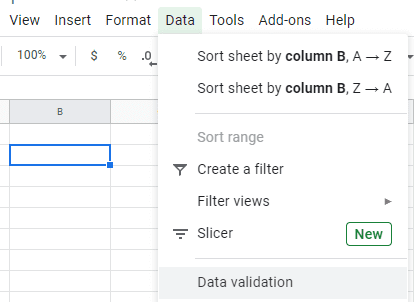
Ett nytt fönster öppnas. Du har två huvudalternativ att välja mellan – du kan antingen skapa en lista från ett befintligt urval av fält eller ange listobjekten där. I det första fallet kan du välja ett antal fält i formatet "Sheet1!A3:D3". Alternativt kan du ange dina egna listobjekt, separera dem med kommatecken.
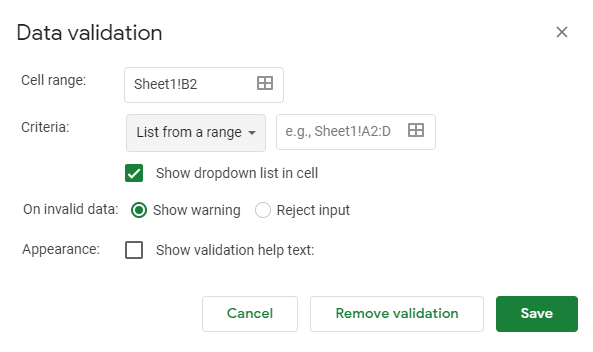
När du är nöjd med det kan du lägga till några fler funktioner. Du kan lägga till valideringsalternativ. Detta är inte exklusivt för rullgardinslistor och kan tillämpas på vilket fält som helst. Validering kontrollerar om uppgifterna i fältet matchar kraven.
Beroende på dina syften kan du få fältet att avvisa oacceptabla inmatningar, eller till och med ge någon hjälptext som ger användarna ledtrådar om vad de borde ha lagt i stället. När du är nöjd med dina valmöjligheter, klicka på knappen Spara.
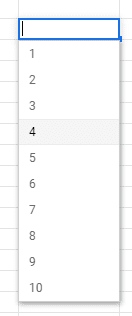
Tips: Om du lägger in något annat än alternativen i listan kommer du att se ett fel – data valideringsalternativ kommer att informera dig eller din användare om att de har gjort något fel även om du inte ställer in Hjälp text.
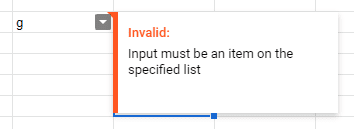
För att ta bort eller redigera din rullgardinslista, klicka på fältet den är i igen och klicka på Data och sedan Datavalidering högst upp. Du kan nu göra dina ändringar. För att ta bort den helt, klicka på knappen för att ta bort validering.